linux如何打开多个终端
来源:网络收集 点击: 时间:2024-05-30第一种情况是在图形界面中操作。首先我们来介绍一下linux中有几种终端:
1. 纯文本终端,通过快捷键打开,我们稍后会讲到
2. 通过图形桌面打开的终端,被称为模拟终端或仿真终端。
我们马上要说到的就是第二个。如下面图中所示,是一个CentOS7.5 linux发行版的图形登陆界面。输入账号密码登陆。
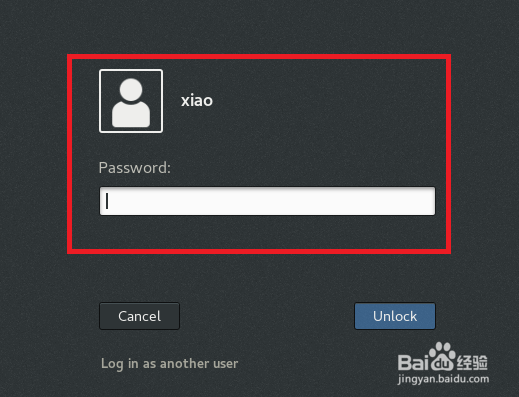 2/5
2/5输入密码登陆以后,点击左上角的applications,然后鼠标移动到favorites,可以看到一个terminal字样的黑色图标。点击它,就启动了一个终端界面,如下面图中所示:

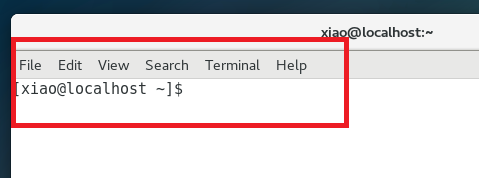 3/5
3/5如果这个时候,我想要打开一个新的终端界面,点击已经打开的终端界面左上角的file,然后在弹出来的菜单里点击open terminal。
 4/5
4/5这个时候会看到,又出现了一个新的终端界面,两个终端会出现叠加的现象。如下面图中所示:
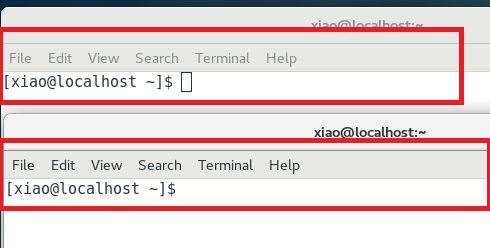 5/5
5/5使用w命令查看的话,会看到如下面图中所示的,有三个用户登陆。
其中第一个用户指的是我们在第一步中通过登陆界面登陆的用户。
第二个用户是打开的第一个终端登陆的用户,tty字端是pts/0,表示这是一个仿真终端,from 字段是:0,表示从图形化界面登陆
第三个用户是打开的第二个终端登陆的用户,tty字段是pts/1,from字段也是:0。
这就是图形化界面打开多个终端的方法。下面我们再看命令行界面打开多个终端的方法。
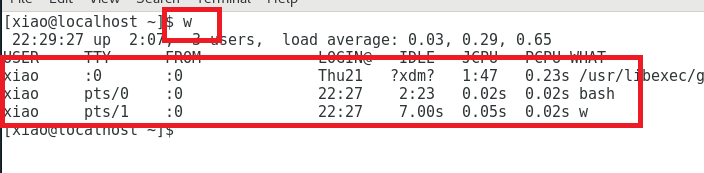 二、命令行界面打开多个终端1/5
二、命令行界面打开多个终端1/5我们刚才说过,纯文本终端是通过快捷键打开的。在CentOS这个linux发行版中,是通过Ctrl+Alt +F1-F7,如果安装了图形化界面的话,那按下Ctrl+Alt+F1打开的就是图形化界面,剩下6个按键打开的是文本终端界面。比如我这里按下Ctrl+Alt+F2,就打开了一个黑色的文本终端,如下面图中所示,输入用户名和密码,回车登陆。
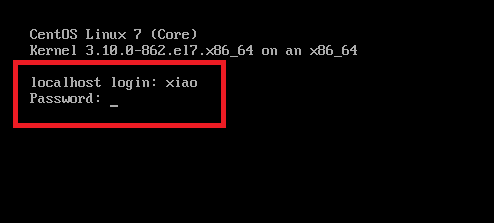 2/5
2/5登陆成功以后,我们在命令行界面执行命令w,如下面图中所示,可以看到多了一个登陆用户,它的tty字段值是tty2,表示从第二个文本终端界面登陆。因为是从文本终端登陆的,所以它的from字段值是空的。
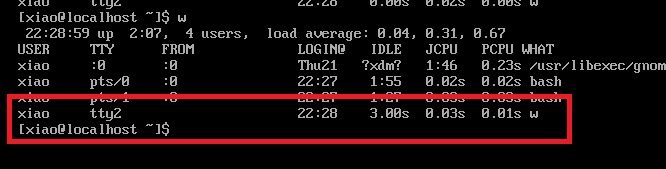 3/5
3/5我们再按Ctrl+Alt+F3,再登陆一个,然后再使用w命令查看,如下图中所示,可以看到,多了一个tty2的登陆用户。就这样,你总共可以打开多大6-7个终端。如果一个终端卡死,可以切换到另外一个终端上去执行。
 4/5
4/5上面我们说到linux只有两种终端,分别是文本终端和图形化界面的模拟终端。这个时候有的读者可能就会问了,那我通过xshell、SecureCRT这样的工具登陆的时候也是命令行界面,是什么终端类型呢?我们来看,通过xshell登陆一个用户,如下面图中所示,然后使用w命令查看。从图中可以看到,通过这些shell工具登陆的也是仿真终端,他们的tty值都是pts/开头的,然后根据打开的数目依次编号。
 5/5
5/5我们再从xhsell登陆一个用户,可以看到,编号是pts/3,说明是打开的第四个仿真终端。如下面图中所示,这种仿真终端和图形界面登陆的区别是,一个是本地登陆,一个是远程登陆,会显示出远程客户端的IP地址。
以上就是命令行界面打开多个终端的做法。
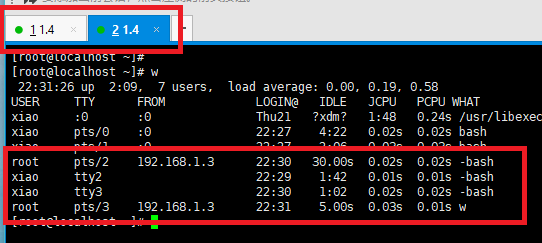 注意事项
注意事项根据自己的需求打开对应的终端,用完了以后记得及时关闭。
本人原创,转载请声明。
LINUX终端TTY仿真终端命令行版权声明:
1、本文系转载,版权归原作者所有,旨在传递信息,不代表看本站的观点和立场。
2、本站仅提供信息发布平台,不承担相关法律责任。
3、若侵犯您的版权或隐私,请联系本站管理员删除。
4、文章链接:http://www.1haoku.cn/art_861381.html
 订阅
订阅